
- •«Основні елементи електронної таблиці»
- •_____________ К.Е.Н., доцент і.Ю.Вольвач
- •Основні елементи електронної таблиці excel
- •1. Теоретична частина
- •Заголовки рядків, стовпчиків, комірок
- •Створення нової робочої книги
- •Створення книги на основі обраного шаблона
- •Переміщення усередині робочої книги
- •Клавіші й клавіатурні сполучення переміщення активної комірки
- •Форматування таблиці Стовпчики й рядки
- •Форматування стовпчика
- •Форматування стовпчику
- •Зміна ширини стовпчиків за допомогою миші
- •Форматування рядків
- •Форматування рядка
- •Форматування комірок
- •Закладки діалогового вікна Формат комірок
- •Форматування чисел
- •Вирівнювання даних в комірці
- •Центрування тексту по стовпчиках
- •Установка шрифтів і їхніх атрибутів
- •Границі й вид комірки або області
- •Захист комірок
- •Завдання до лабораторної роботи завдання 1
- •Технологія виконання завдання
- •Завдання 2
- •Технологія виконання завдання
- •Завдання 3
- •Технологія виконання завдання
- •Завдання 4
- •Технологія виконання завдання
- •Завдання 5
- •Технологія виконання завдання
Завдання до лабораторної роботи завдання 1
Створити книгу на основі шаблону «Рассрочка»
Заповнити її даними.
Технологія виконання завдання
Виберіть команду Создать з меню Файл.
Виберіть закладку Решения (в нових версіях Excel Создать при помощи шаблона, Общие шаблоны) для визначення категорії шаблона створюваної робочої книги.
Потім виберіть шаблон Рассрочка, на якому буде ґрунтуватися нова робоча книга.
Заповните шаблон наступними даними:
Сума позики
1800
Річний відсоток
21
Період розстрочки (в роках)
2
Кількість платежів у рік
12
Початкова дата розстрочки
25.09.2004
Додаткові платежі (необов’язкові)
107
Збережіть книгу з ім'ям «Розстрочка за кредитом», виконавши команду Файл/Сохранить как…
УВАГА!
Усі числові дані треба вводити на додатковій цифровій клавіатурі та використовувати той знак для виділення десяткової частини, який знаходиться там (у вигляді крапки). На екрані знак десяткової частини може виглядати як крапка, або як кома, в залежності від того, як настроєна система.
Змінити знак можна, виконавши команду головного меню системи: Пуск/Настройка/Панель управления/Язык и региональные стандарты, вкладка Региональные параметры, клацніть по кнопці Настройка, вкладка Числа, параметр Разделитель целой и дробной части.
Завдання 2
Створити таблицю за зразком, зберігаючи необхідне форматування:
ВІДОМІСТЬ НА ОДЕРЖАННЯ ЗАРПЛАТИ
№ |
Прізвище |
Нараховано |
Податок |
До видачі |
1 |
Іванов |
200 |
24 |
176 |
2 |
Петров |
300 |
36 |
264 |
3 |
Сидоров |
400 |
48 |
352 |
Технологія виконання завдання
Створіть нову книгу.
В комірку А1 уведіть: «ВІДОМІСТЬ НА ОДЕРЖАННЯ ЗАРПЛАТИ», натисніть ENTER.
Установіть курсор знову в комірку А1. За допомогою команди верхнього меню Формат/Ячейки/Шрифт, установіть наступні параметри для тексту: Times New Roman, 14, напівжирний курсив. Натисніть «ОК».
В комірку А2 уведіть: «№», натисніть ENTER.
Установіть курсор знову в комірку А2. За допомогою команди верхнього меню Формат/Ячейки/Выравнивание, установіть наступні параметри: для Ориентация: 90 градусів; Выравнивание по горизонтали: по центру; по вертикали: по центру, виберіть закладку Шрифт, установіть наступні параметри для тексту: Times New Roman, 14, напівжирний курсив. Натисніть «ОК».
Виділіть комірки з адресами B2-Е2. За допомогою команди верхнього меню Формат/Ячейки/Число, установіть формат: Текстовий. Тепер у ці комірки можна ввести тільки текстову інформацію. Переключіться в закладку Выравнивание, установіть наступні параметри: Выравнивание по горизонтали: по центру; по вертикалі: по центру, виберіть закладку Шрифт, установіть наступні параметри для тексту: Times New Roman, 14, напівжирний курсив. Натисніть «ОК».
Внесіть наступну інформацію в комірки:
B2: Прізвище
C2: Нараховано
D2: Податок
Е2: До видачі
Виділіть комірки з адресами B3-B5. За допомогою команди верхнього меню Формат/Ячейки/Число, установіть формат для даних: Текстовий, виберіть закладку Шрифт, установіть наступні параметри: Times New Roman, 14, звичайний. Введіть прізвища в стовпець як показано у завданні.
Виділіть комірки з адресами А3-А5. За допомогою команди верхнього меню Формат/Ячейки/Число, установіть формат для даних: Числовой, число десятичных знаков: 0, виберіть закладку Шрифт, установіть наступні параметри: Times New Roman, 14, обычный. Введіть номери в стовпець, як показано у завданні.
Виділіть комірки з адресами C3-C5. За допомогою команди верхнього меню Формат/Ячейки/Число, установіть формат для даних: Числовой, число десятичных знаков: 0, виберіть закладку Шрифт, установіть наступні параметри: Times New Roman, 14, обычный. Введіть дані в стовпець, як показано у завданні.
Виділіть комірки з адресами А2-Е5. За допомогою команди верхнього меню Формат/Ячейки/Границы, виберіть: внутренние, внешние. Натисніть «ОК».
Виділите комірки з адресами А1-E1. Натисніть клавішу
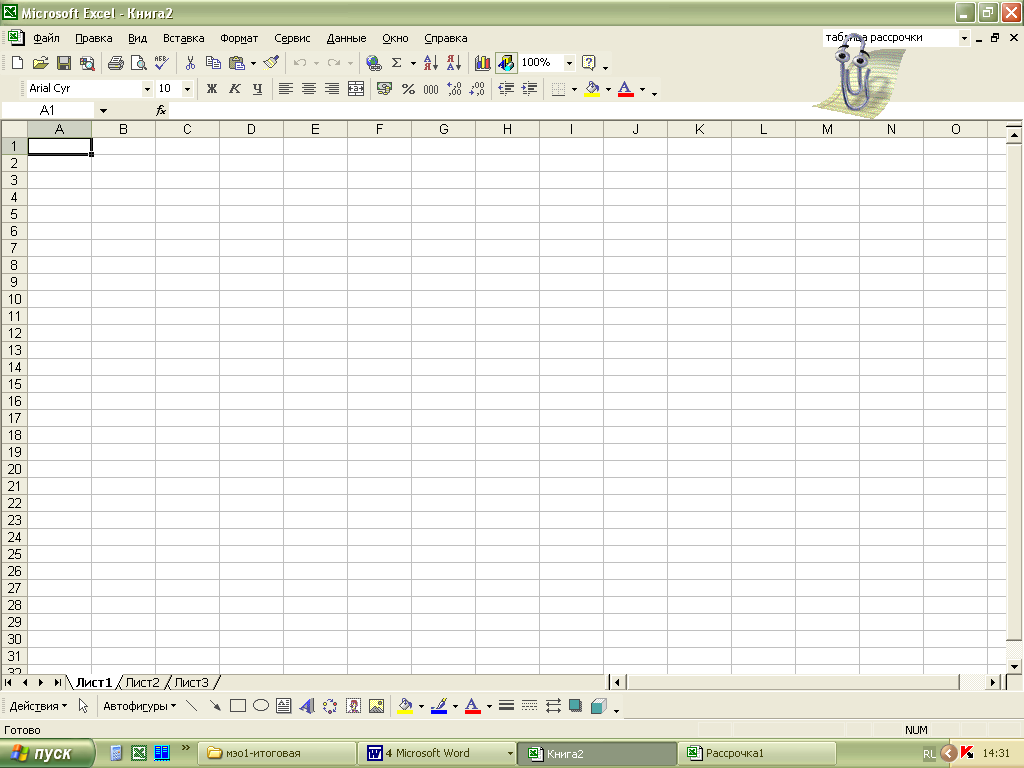 (объединить и поместить в центре).
(объединить и поместить в центре).Збережіть книгу з ім'ям Відомість.xls
